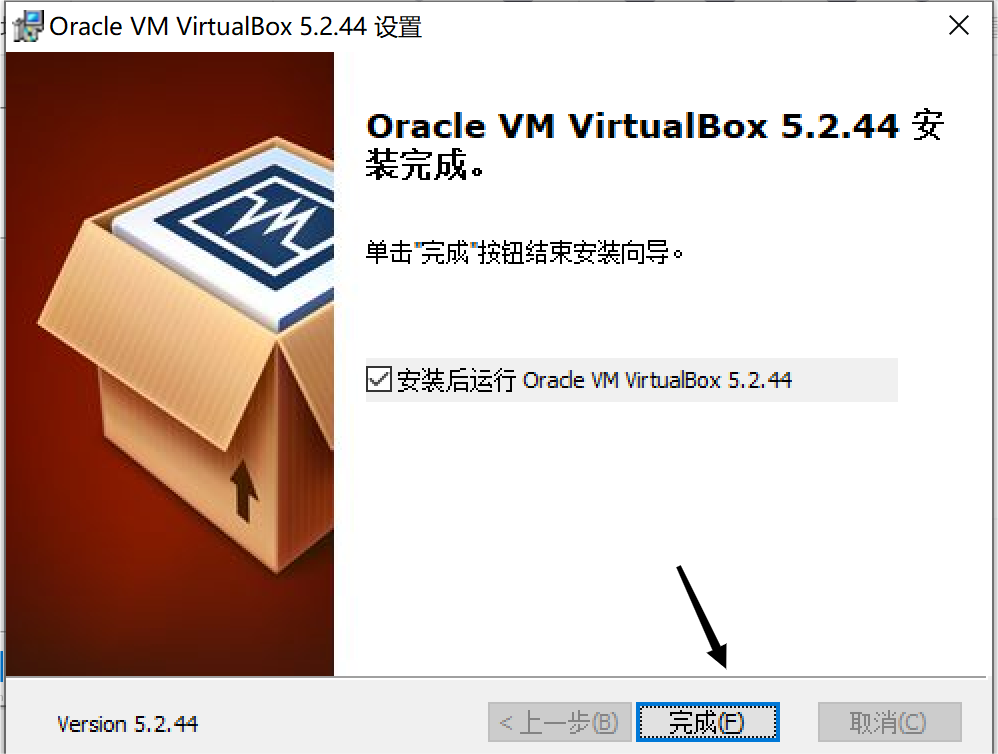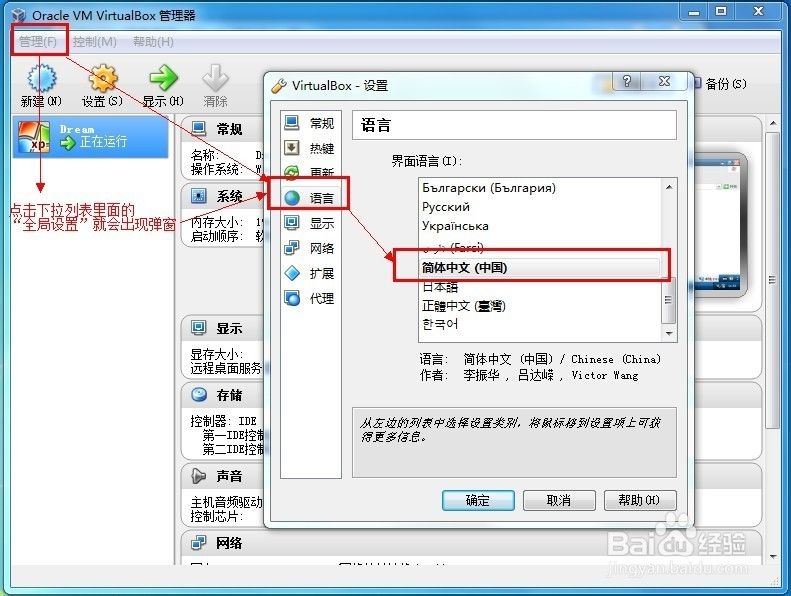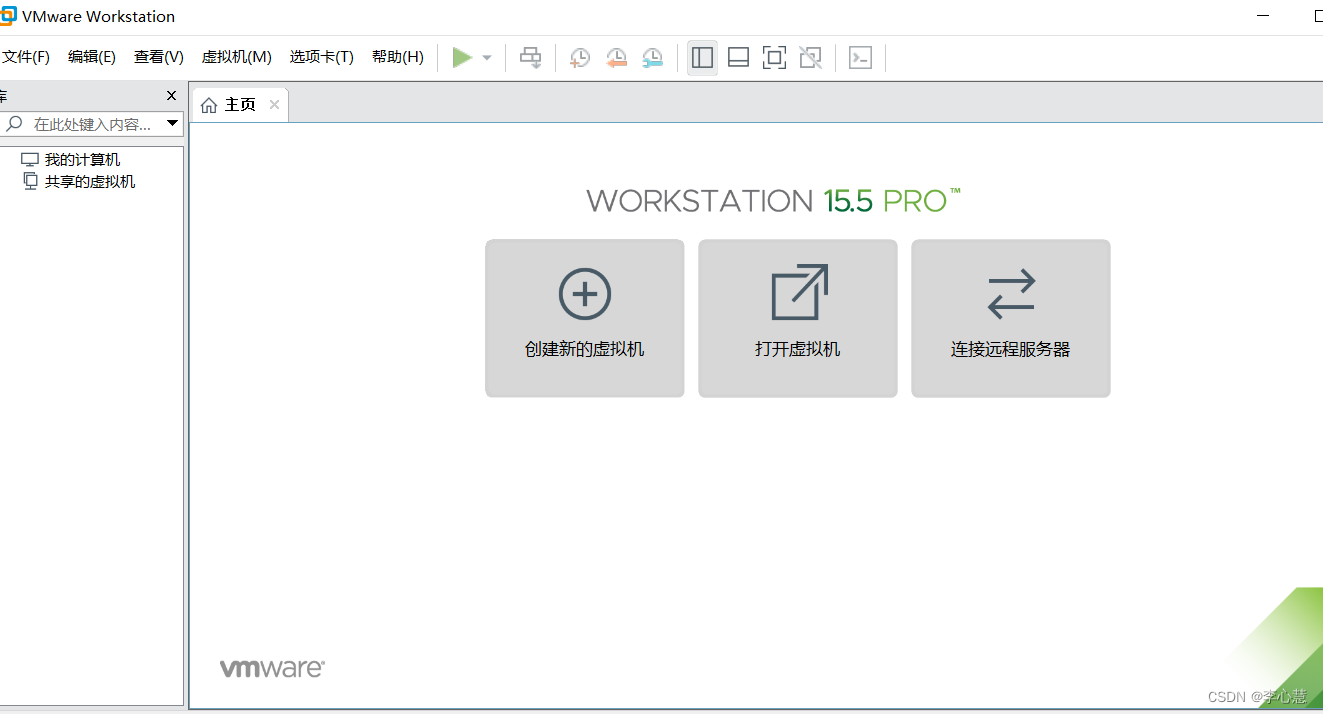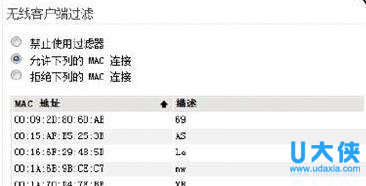Windows系统VirtualBox下载与安装
1、下载:https://www.virtualbox.org/wiki/Downloads
1.1、安装包
1.2、扩展包(对USB 2.0、USB 3.0、远程桌面协议 VRDP等实用功能的支持)

2、安装
2.1、如果安装出现本机缺少必要包的情况,不要慌,点击确定

2.2、点击完成

2.3、点击确定

2.4、安装Microsoft Visual C++ Redistributable packages
2.4.1、下载链接:https://learn.microsoft.com/zh-CN/cpp/windows/latest-supported-vc-redist?view=msvc-170
2.4.2、下载对应版本,这里我下载X64

2.4.3、双击运行,然后同意许可条件,点击安装

2.4.4、耐心等待

2.4.5、等待换来的不是结果,而是重启,555,点击重新启动(重要的东西别忘保存)
2.5、重新执行VirtualBox-7.0.2-154219-Win.exe,则会出现正常的安装引导程序,点击下一步

2.6、选择安装路径,然后下一步

2.7、重置网络,选择是

2.8、选择是

2.9、选择安装

2.10、等待

2.11、点击完成

2.12、成功进入界面

2.13、安装扩展包
2.13.1、双击运行扩展包,点击安装

2.13.2、将许可内容拉到最下方,点击我同意

2.13.3、安装成功

3、配置
3.1、配置虚机存放位置
3.1.1、打开VirtualBox,点击管理下的全局设定

3.1.2、常规下的默认虚拟电脑位置修改为你的位置,然后点击OK